חשוב לבדוק את כל הסגנונות שהועברו אוטומטית בכלי לעריכת סגנונות, כדי לוודא שהעדכונים לא יצרו אפקטים לא רצויים בסגנון המותאם אישית.
בדיקת סגנון מפה שהועבר באופן אוטומטי
כדי לבדוק אם סגנונות המפות שהועברו באופן אוטומטי פועלים:
בכלי לעריכת סגנונות, פותחים את סגנון המפה המעודכן.
תכונות במפה שיש להן סגנונות מותאמים אישית מסומנות בנקודה כחולה מלאה. מרחיבים את כל התכונות במפה כדי לראות את כל השינויים.
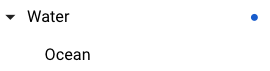
כדאי לבדוק את כל תכונות המפה עם סגנונות מותאמים אישית באזורים הבאים:
רכיבים במפה: מוודאים שרכיבים קודמים במפה הועברו לרכיבים החדשים המתאימים במפה.
סגנון המפה: בודקים שהצבעים, הנראות ותכונות סגנון אחרות מוצגים כמו שצריך במפה בתצוגה המקדימה.
כדאי להשתמש בתכונות החדשות של המפה: כדאי לבדוק אם יש תכונה חדשה במפה שהיא מדויקת או מפורטת יותר ומתאימה לצרכים שלכם.
מידע נוסף על השינויים בין סגנונות קודמים לבין הסגנון העדכני זמין במאמר שינויים בתכונות המפה.
מבצעים את ההתאמות הנדרשות לסגנון המפה המעודכן ובודקים את ההתאמות.
כשמרוצים מסגנון המפה המעודכן, אפשר לפרסם אותו בכלי לעריכת סגנונות.

